- Autor Abigail Brown [email protected].
- Public 2023-12-17 06:43.
- Zuletzt bearbeitet 2025-01-24 12:05.
D-Link-Router benötigen fast nie ein Standardpasswort und verwenden normalerweise die Standard-IP-Adresse 192.168.0.1, aber es gibt Ausnahmen. In der folgenden Tabelle finden Sie weitere Hilfe, wenn die Standarddaten nicht funktionieren, Sie Ihr D-Link-Gerät nicht sehen oder andere Fragen haben.
Es ist wichtig, das Passwort Ihres WLAN-Routers zu ändern, nachdem Sie sich mit dem unten gezeigten Standardpasswort angemeldet haben.
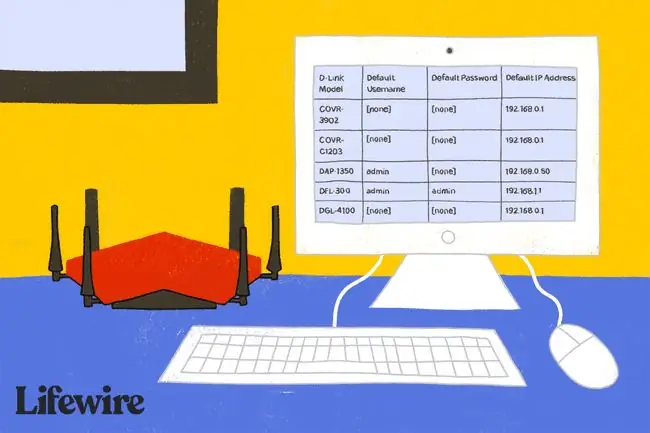
D-Link Standardpasswortliste (gültig September 2022)
| D-Link-Modell | Standardbenutzername | Standardpasswort | Standard-IP-Adresse |
| COVR-3902 | [keine] | [keine] | 192.168.0.1 |
| COVR-C1203 | [keine] | [keine] | 192.168.0.1 |
| DAP-1350 | admin | [keine] | 192.168.0.50 |
| DFL-300 | admin | admin | 192.168.1.1 |
| DGL-4100 | [keine] | [keine] | 192.168.0.1 |
| DGL-4300 | [keine] | [keine] | 192.168.0.1 |
| DGL-4500 | Admin | [keine] | 192.168.0.1 |
| DGL-5500 | Admin | [keine] | 192.168.0.1 |
| DHP-1320 | Admin | [keine] | 192.168.0.1 |
| DHP-1565 | Admin | [keine] | 192.168.0.1 |
| DSL-2750U | admin | admin | 192.168.1.1 |
| DI-514 | admin | [keine] | 192.168.0.1 |
| DI-524 | admin | [keine] | 192.168.0.1 |
| DI-604 | admin | [keine] | 192.168.0.1 |
| DI-614+ | admin | [keine] | 192.168.0.1 |
| DI-624 | admin | [keine] | 192.168.0.1 |
| DI-624M | admin | [keine] | 192.168.0.1 |
| DI-624S | admin | [keine] | 192.168.0.1 |
| DI-634M1 | admin | [keine] | 192.168.0.1 |
| DI-634M1 | Benutzer | [keine] | 192.168.0.1 |
| DI-7012 | [keine] | [keine] | 192.168.0.1 |
| DI-7012 | [keine] | Jahr2000 | 192.168.0.1 |
| DI-704 | [keine] | admin | 192.168.0.1 |
| DI-704P | [keine] | admin | 192.168.0.1 |
| DI-704UP | admin | [keine] | 192.168.0.1 |
| DI-707 | [keine] | admin | 192.168.0.1 |
| DI-707P | admin | [keine] | 192.168.0.1 |
| DI-711 | admin | [keine] | 192.168.0.1 |
| DI-713 | [keine] | admin | 192.168.0.1 |
| DI-713P | [keine] | admin | 192.168.0.1 |
| DI-714 | admin | [keine] | 192.168.0.1 |
| DI-714P+ | admin | [keine] | 192.168.0.1 |
| DI-724GU | Admin | [keine] | 192.168.0.1 |
| DI-724U | admin | [keine] | 192.168.0.1 |
| DI-754 | admin | [keine] | 192.168.0.1 |
| DI-764 | admin | [keine] | 192.168.0.1 |
| DI-774 | admin | [keine] | 192.168.0.1 |
| DI-784 | admin | [keine] | 192.168.0.1 |
| DI-804 | admin | [keine] | 192.168.0.1 |
| DI-804HV | admin | [keine] | 192.168.0.1 |
| DI-804V | admin | [keine] | 192.168.0.1 |
| DI-808HV | admin | [keine] | 192.168.0.1 |
| DI-824VUP | admin | [keine] | 192.168.0.1 |
| DI-LB604 | admin | [keine] | 192.168.0.1 |
| DIR-130 | admin | [keine] | 192.168.0.1 |
| DIR-330 | admin | [keine] | 192.168.0.1 |
| DIR-412 | Admin | [keine] | 192.168.0.1 |
| DIR-450 | admin | [keine] | 192.168.0.1 |
| DIR-451 | admin | [keine] | 192.168.0.1 |
| DIR-501 | admin | [keine] | 192.168.0.1 |
| DIR-505 | Admin | [keine] | 192.168.0.1 |
| DIR-505L | Admin | [keine] | 192.168.0.1 |
| DIR-506L | admin | [keine] | 192.168.0.1 |
| DIR-510L | [keine] | [keine] | 192.168.0.1 |
| DIR-515 | admin | [keine] | 192.168.0.1 |
| DIR-600 | admin | [keine] | 192.168.0.1 |
| DIR-600L | admin | [keine] | 192.168.0.1 |
| DIR-601 | Admin | [keine] | 192.168.0.1 |
| DIR-605 | admin | [keine] | 192.168.0.1 |
| DIR-605L | admin | [keine] | 192.168.0.1 |
| DIR-615 | Admin | [keine] | 192.168.0.1 |
| DIR-625 | Admin | [keine] | 192.168.0.1 |
| DIR-626L | Admin | [keine] | 192.168.0.1 |
| DIR-628 | Admin | [keine] | 192.168.0.1 |
| DIR-635 | Admin | [keine] | 192.168.0.1 |
| DIR-636L | Admin | [keine] | 192.168.0.1 |
| DIR-645 | Admin | [keine] | 192.168.0.1 |
| DIR-651 | Admin | [keine] | 192.168.0.1 |
| DIR-655 | admin | [keine] | 192.168.0.1 |
| DIR-657 | Admin | [keine] | 192.168.0.1 |
| DIR-660 | Admin | [keine] | 192.168.0.1 |
| DIR-665 | Admin | [keine] | 192.168.0.1 |
| DIR-685 | Admin | [keine] | 192.168.0.1 |
| DIR-808L | Admin | [keine] | 192.168.0.1 |
| DIR-810L | Admin | [keine] | 192.168.0.1 |
| DIR-813 | Admin | [keine] | 192.168.0.1 |
| DIR-815 | Admin | [keine] | 192.168.0.1 |
| DIR-817LW | Admin | [keine] | 192.168.0.1 |
| DIR-817LW/D | Admin | [keine] | 192.168.0.1 |
| DIR-818LW | Admin | [keine] | 192.168.0.1 |
| DIR-820L | Admin | [keine] | 192.168.0.1 |
| DIR-822 | admin | [keine] | 192.168.0.1 |
| DIR-825 | Admin | [keine] | 192.168.0.1 |
| DIR-826L | Admin | [keine] | 192.168.0.1 |
| DIR-827 | Admin | [keine] | 192.168.0.1 |
| DIR-830L | admin | [keine] | 192.168.0.1 |
| DIR-835 | Admin | [keine] | 192.168.0.1 |
| DIR-836L | Admin | [keine] | 192.168.0.1 |
| DIR-842 | admin | [keine] | 192.168.0.1 |
| DIR-850L | admin | [keine] | 192.168.0.1 |
| DIR-855 | Admin | [keine] | 192.168.0.1 |
| DIR-855L | admin | [keine] | 192.168.0.1 |
| DIR-857 | Admin | [keine] | 192.168.0.1 |
| DIR-859 | Admin | [keine] | 192.168.0.1 |
| DIR-860L | admin | [keine] | 192.168.0.1 |
| DIR-865L | admin | [keine] | 192.168.0.1 |
| DIR-866L | admin | [keine] | 192.168.0.1 |
| DIR-867 | admin | [keine] | 192.168.0.1 |
| DIR-868L | admin | [keine] | 192.168.0.1 |
| DIR-869 | [keine] | [keine] | 192.168.0.1 |
| DIR-878 | admin | [keine] | 192.168.0.1 |
| DIR-879 | admin | [keine] | 192.168.0.1 |
| DIR-880L | Admin | [keine] | 192.168.0.1 |
| DIR-882 | admin | [keine] | 192.168.0.1 |
| DIR-885L/R | admin | [keine] | 192.168.0.1 |
| DIR-890L/R | Admin | [keine] | 192.168.0.1 |
| DIR-895L/R | Admin | [keine] | 192.168.0.1 |
| DIR-1260 | [keine] | [keine] | 192.168.0.1 |
| DIR-1360 | [keine] | [keine] | 192.168.0.1 |
| DIR-1750 | [keine] | [keine] | 192.168.0.1 |
| DIR-1760 | [keine] | [keine] | 192.168.0.1 |
| DIR-1950 | [keine] | [keine] | 192.168.0.1 |
| DIR-1960 | [keine] | [keine] | 192.168.0.1 |
| DIR-2640 | [keine] | [keine] | 192.168.0.1 |
| DIR-2660 | [keine] | [keine] | 192.168.0.1 |
| DIR-2680 | [keine] | [keine] | 192.168.0.1 |
| DIR-3040 | [keine] | [keine] | 192.168.0.1 |
| DIR-3060 | [keine] | [keine] | 192.168.0.1 |
| DIR-L1900 | [keine] | [keine] | 192.168.0.1 |
| DIR-LX1870 | [keine] | [keine] | 192.168.0.1 |
| DIR-X1560 | [keine] | [keine] | 192.168.0.1 |
| DIR-X1870 | [keine] | [keine] | 192.168.0.1 |
| DIR-X4860 | [keine] | [keine] | 192.168.0.1 |
| DIR-X5460 | [keine] | [keine] | 192.168.0.1 |
| DSA-31003 | admin | admin | 192.168.0.40 |
| DSA-31003 | Manager | Manager | 192.168.0.40 |
| DSA-3200 | admin | admin | 192.168.0.40 |
| DSA-51003 | admin | admin | 192.168.0.40 |
| DSA-51003 | Manager | Manager | 192.168.0.40 |
| DSR-1000 | admin | admin | 192.168.10.1 |
| DSR-1000N | admin | admin | 192.168.10.1 |
| DSR-250N | admin | admin | 192.168.10.1 |
| DSR-500 | admin | admin | 192.168.10.1 |
| DSR-500N | admin | admin | 192.168.10.1 |
| EBR-2310 | admin | [keine] | 192.168.0.1 |
| G2562DG | admin | admin | 10.0.0.2 |
| GO-RT-N300 | Admin | [keine] | 192.168.0.1 |
| KR-1 | admin | [keine] | 192.168.0.1 |
| M15 | [keine] | [keine] | 192.168.0.1 |
| R03 | [keine] | [keine] | 192.168.0.1 |
| R04 | [keine] | [keine] | 192.168.0.1 |
| R12 | [keine] | [keine] | 192.168.0.1 |
| R15 | [keine] | [keine] | 192.168.0.1 |
| TM-G5240 | [keine] | admin | 192.168.0.1 |
| WBR-1310 | admin | [keine] | 192.168.0.1 |
| WBR-2310 | admin | [keine] | 192.168.0.1 |
[1] Der D-Link DI-634M Router verfügt über zwei Standardzugriffskonten, ein Konto auf Administratorebene (Benutzername von admin), das für die Routerverw altung verwendet wird, und ein Konto auf Benutzerebene (Benutzername des Benutzers), der verwendet wird, um Daten anzuzeigen, aber keine Änderungen vorzunehmen.
[2] D-Link DI-701-Router haben ein Standardkonto auf Administratorebene (kein Benutzername oder Passwort erforderlich) sowie ein weiteres Konto auf Administratorebene für ISPs namens Super Admin (Nr Benutzername mit einem Passwort aus dem Jahr 2000), das die zusätzliche Möglichkeit bietet, ein Benutzerlimit über den Befehl usrlimit festzulegen, der im Terminalmodus des Routers verfügbar ist.
[3] Diese D-Link-Router, der DSA-3100 und der DS-5100, haben standardmäßige Administratorkonten (admin / admin) sowie standardmäßige Managerkonten (manager / manager). sind auf das Hinzufügen und Verw alten zusätzlicher Benutzerkonten beschränkt.
Wenn das Standardpasswort oder der Benutzername von D-Link nicht funktionieren
Es gibt keine geheimen Hintertüren zu einem D-Link-Router oder einem anderen Netzwerkgerät, was bedeutet, dass Sie ausgesperrt werden, wenn das standardmäßige Admin-Passwort geändert wurde und Sie nicht wissen, was es ist.
Die Lösung besteht darin, das D-Link-Gerät auf die Werkseinstellungen zurückzusetzen, wodurch das Kennwort auf die Standardeinstellungen zurückgesetzt und das drahtlose Netzwerk und andere Einstellungen gelöscht werden.
Um einen D-Link auf die Werkseinstellungen zurückzusetzen, sch alten Sie das Gerät ein, h alten Sie die Reset-Taste (normalerweise auf der Rückseite des Geräts) mit einer Büroklammer oder einem kleinen Stift 10 Sekunden lang gedrückt und lassen Sie sie dann los. Warten Sie einige Minuten, bis der Router hochgefahren ist.
Wenn das Zurücksetzen auf die Werkseinstellungen nicht funktioniert oder Sie die Sch altfläche „Zurücksetzen“nicht finden können, finden Sie im Handbuch des Geräts spezifische Anweisungen. Eine PDF-Version des Gerätehandbuchs finden Sie beim technischen Support von D-Link.
Ändern Sie nach dem Zurücksetzen des D-Link Admin-Passworts in ein sicheres Passwort, das nicht leicht zu erraten ist. Speichern Sie das neue Passwort dann in einem Passwort-Manager, um es in Zukunft nicht neu setzen zu müssen.
Wenn die Standard-IP-Adresse von D-Link nicht funktioniert
Wenn Ihr D-Link-Router eingesch altet und mit Ihrem Netzwerk verbunden ist, aber die oben aufgeführte Standard-IP-Adresse nicht funktioniert, öffnen Sie einen Webbrowser und stellen Sie eine Verbindung zu https://dlinkrouter.local. her
Wenn das nicht funktioniert, stellen Sie eine Verbindung zu https://dlinkrouter WXYZ her, wobei WXYZ die letzten vier Zeichen der MAC-Adresse des Geräts sind. Die MAC-Adressen aller D-Link-Geräte sind auf einem Aufkleber auf der Unterseite des Geräts aufgedruckt. Wenn die MAC-Adresse Ihres D-Link-Routers beispielsweise 13-C8-34-35-BA-30 lautet, gehen Sie zu https://dlinkrouterBA30, um auf den Router zuzugreifen.
Wenn das nicht funktioniert und Ihr D-Link-Router mit einem Computer verbunden ist, ist das konfigurierte Standard-Gateway die Zugangs-IP-Adresse für den Router. Erfahren Sie, wie Sie die Standard-Gateway-IP-Adresse finden, und suchen Sie dann in den Netzwerkeinstellungen Ihres Computers nach der IP-Adresse.
Wenn Sie Hilfe beim Zugriff auf Ihren D-Link-Router oder bei der Fehlerbehebung benötigen oder Fragen zu Standardkennwörtern und anderen Standardnetzwerkdaten haben, lesen Sie die häufig gestellten Fragen zu Standardkennwörtern.






